في الواقع ، نحن لا نتحدث اليوم فقط عن محركات الأقراص المستخدمة لبعض الوقت ، لأن مشكلة السرعة المنخفضة يمكن أن تؤثر على SSD الذي تم إحضاره للتو من المتجر. بالطبع ، لا يمكنك خداع الفيزياء - بمرور الوقت ، ستفقد جميع محركات أقراص الحالة الصلبة الأداء. لكن السبب في ذلك لا يمكن أن يكون مشكلة SSD نفسها فقط. لا يعد ضمان التفاعل الفعال للمكونات والبرامج في النظام مهمة سهلة للمستخدمين العاديين الذين لا يريدون (أو لا يحتاجون ببساطة) لفهم الموضوع في أدنى درجة والاستماع إلى نصيحة الأشخاص المختصين في هذا الصدد. يسهل على شخص ما إعادة تثبيت نظام التشغيل أو إضافة بعض "tweakers" المشكوك فيها إلى قائمة التطبيقات المستخدمة. ولكن فكر في الأمر - على سبيل المثال ، حذف الملفات بسيط من وجهة نظرنا يتكون من عدد كبير إلى حد ما من المراحل التي يتم فيها ربط العديد من المشاركين في وقت واحد. وإذا عمل واحد منهم على الأقل بشكل غير صحيح ، فإن هذا يؤثر على أداء القرص. ما هي هذه المراحل؟ بواسطة من أو كيف يتم تنفيذها؟ كيفية ضمان التشغيل المستقر؟ سوف نفهم كل هذا اليوم. بسيطة وواضحة ، بحيث يفهم الجميع. ثم يصبح من الواضح أن علاج أعراض ضعف أداء SSD لن يساعد.

سبع مشاكل - إلغاء تخصيص واحد
لقد سمع الكثيرون عن الأمر TRIM. هذه نفس تعتز أربعة أحرف التي تسبب الكثير من الأسئلة للمستخدم العادي. TRIM هو أحد أوامر ATA المرسلة من قبل نظام التشغيل لإخطار محرك الأقراص ذو الحالة الصلبة بأن المستخدم قد تم حذف البيانات من القرص وأنه يمكن تحرير الخلايا الفعلية المزدحمة. تجدر الإشارة إلى بشكل منفصل حول محركات أقراص الحالة الثابتة مع واجهة NVMe - تحتوي هذه الأقراص على مجموعة مختلفة من الأوامر للعمل ، ولكن يوجد أيضًا ATA التناظرية للأمر TRIM هناك - ويسمى Deallocate وهو مطابق لذلك. لذلك ، عند الإشارة إلى TRIM ، فإننا نعني أيضًا إلغاء التخصيص أيضًا. لماذا نتحدث عن كل هذا؟ إن مشاكل تنفيذ هذه الأوامر في الغالبية العظمى من الحالات هي السبب في انخفاض أداء محركات الأقراص. بالطبع ، لن نترك المشاكل الأخرى جانبا ، ولكن كل شيء له وقته.

في الوقت الذي تقوم فيه بحذف البيانات من محرك الأقراص الخاص بك ، في الواقع ، يتم حذف الإدخال في الجدول الرئيسي لنظام الملفات. بمعنى ، تظل البيانات نفسها في مكانها ، لكن المنطقة مخصصة للحذف. يحدث "تنظيف الخلية" نفسه في وقت معين ، على سبيل المثال ، عندما يكون محرك الأقراص خاملاً ، بينما تكون بعيدًا عن الشاي. وبالتالي ، تحقق الشركات المصنّعة انخفاضًا في تآكل الذاكرة وزيادة أداء محركاتها في بعض السيناريوهات. إنه تنظيف هذه الخلايا التي تعمل بها وحدة التحكم عن طريق تنفيذ الأمر TRIM. بالمناسبة ، بعد تنفيذه ، يكاد يكون من المستحيل استعادة البيانات.
لقد
تحدثنا مؤخرًا
عن تقنية Secure Erase ، التي تشبه TRIM ، ولكنها لا تؤثر فقط على الخلايا الرئيسية ، ولكن أيضًا على مناطق الخدمة ، حيث تعيد محرك الأقراص إلى حالته الأصلية. تذكر أنه لا يمكن إجراء Secure Erase إلا على محرك أقراص بدون نظام ملفات وتحت ظروف معينة. وتتطلب تقنية TRIM فقط نظام تشغيل مع جميع المتطلبات المصاحبة.

لنشرح على الأصابع ، 20 منهم فقط ...
عند إنشاء ملف ، يرسل نظام التشغيل أمر الكتابة إلى عنوان وحدة منطقية معينة. عند حذف البيانات من القرص ، يتم تمييز هذه الكتل بأنها مجانية.
في هذه الحالة ، ستبقى البيانات على القرص حتى تريد وحدة التحكم الكتابة فوقه.
أمامنا هو جزء من الذاكرة التي تكون فيها الملفات A و B بأحجام مختلفة ، تشغل ، على التوالي ، عددًا مختلفًا من الكتل. أولاً ، نحذف الملف B ، ثم نكتب الملف C إلى القرص لدينا. لتوضيح الموقف عندما لا يعمل TRIM ، نضيف توضيحًا بسيطًا يشار فيه إلى الحالات التالية:
- وجود الملفات A و B.
- حذف الملف B.
- وقت معين من الخمول. لاحظ أن كتل البيانات المحددة للتنظيف تبقى مع البيانات الموجودة بها.
- اكتب الملف C ، ولكن أولاً ، احذف الملف B من الخلايا.
على سبيل المثال ، إذا تخيلت (تخيل فقط ، نعم) أن كتلة البيانات في شكل مربع هي 1 ميجابايت ، في الخطوة 4 ، تقوم وحدة التحكم أولاً بمسح كتلتَي البيانات المعنيتين للحذف بالملف B ثم يكتب الملف C. فقط إذا كان هناك بضع ميغا بايت من المساحة - حتى الأشياء الصغيرة ، ولكن مع العمل النشط مع محرك الأقراص من هذه الكتل ، قد يكون الإجمالي غيغابايت ، والتي سوف تؤثر بالفعل بشكل ملحوظ في وقت عمليات الكتابة.
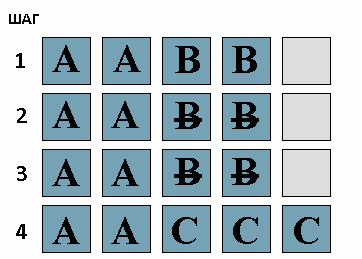
والآن ماذا يحدث إذا كان TRIM يعمل. مرة أخرى على مراحل:
- وجود الملفات A و B.
- حذف الملف B.
- وقت الخمول المحدد الذي يتم فيه مسح الكتل التي تم تمييزها بالحذف بالملف B.
- اكتب الملف C دون أي تأخير إلى المنطقة التي يوجد بها الملف B.

أي أن منطق العمل مختلف تمامًا. دعنا نكرر ما تم إنجازه: في الوقت الحالي نقوم بحذف الملف B ، يتم إرسال أمر TRIM ، ولأنه في وضع الخمول كثيرًا في SSD ، فإنه يزيل لحسن الحظ الكتل غير الضرورية فورًا تقريبًا. وفي الوقت الحالي نريد كتابة الملف C ، يتم كتابته على الفور على القرص ، ولا ينتظر حتى يتم تنظيف الكتل ذات القمامة.
تريم ، لكن هل أنت على الإطلاق؟ وإذا كان الأمر كذلك ، هل تعمل؟
يمكنك معرفة ما إذا كان SSD يدعم الأمر TRIM باستخدام كمية كبيرة إلى حد ما من البرامج المجانية. خذ CrystalDiskInfo ، على سبيل المثال:
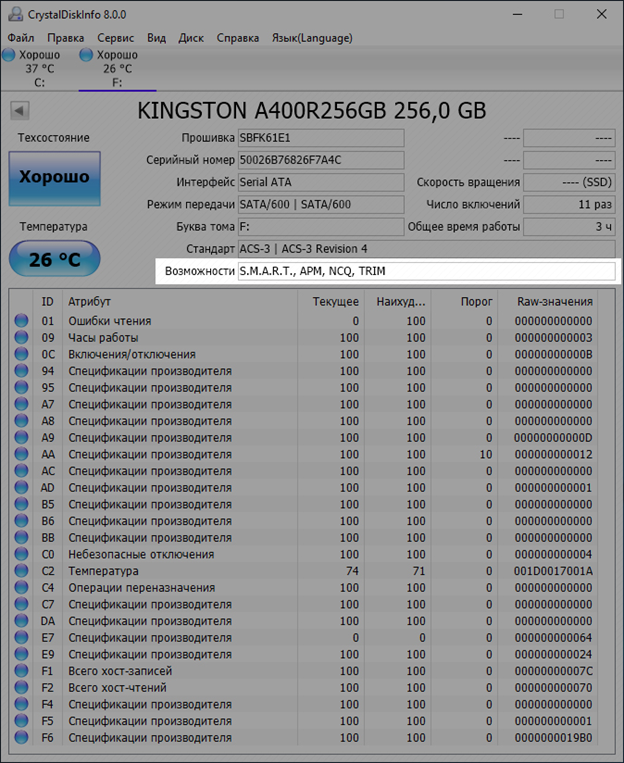
لكن مظاهرة الدعم ليست مهمة. للبدء ، دعنا نذهب إلى مواقف تحتاج فيها إلى تشغيل TRIM بطريقة صعبة أو أن هذا الأمر لا يعمل على الإطلاق. بالطبع ، قد يتغير الموقف بمرور الوقت ، لكن الأمور حتى الآن على النحو التالي:
- يتعذر على برامج تشغيل Windows القياسية تنفيذ TRIM على صفائف RAID. وفقًا للنظام ونوع RAID ، قد يحل برنامج التشغيل من Intel يسمى Rapid Storage المشكلة. يتم دعم المصفوفات 0 و 1 مع برنامج تشغيل إصدار Enterprise.
- يبدأ دعم نظام TRIM في نظام تشغيل Windows بإصدار نظام التشغيل بالرقم 7. علاوة على ذلك ، لا يدعم نظام التشغيل Windows XP نظام TRIM على مستوى نظام التشغيل. بالطبع ، يتم حل هذه المشكلة عن طريق برنامج تابع لجهة خارجية ، ولكن هنا كل شيء على مسؤوليتك الخاصة ومخاطرك - لا يمكننا ولن نوصي بها.
- الأمر Deallocate (TRIM لـ NVMe SSD) معتمد فقط مع Windows 8 والإصدارات الأحدث.
- TRIM لا يعمل على الأقراص الافتراضية.
- TRIM يعمل فقط في وضع AHCI.
- لا يعمل TRIM عند توصيل محرك الأقراص عبر محولات USB.
- لا يعمل TRIM مع نظام الملفات FAT32 (والمزيد من "الأشعث").
الآن دعونا نتحقق - هل يعمل نظام TRIM في النظام؟بالنسبة للمبتدئين ، دعونا نحاول معرفة ذلك مباشرة من نظام التشغيل. في سطر الأوامر أو PowerShell الذي تم إطلاقه نيابة عن المسؤول ، أدخل الأمر "استعلام سلوك fsutil معطل" ، دون علامات اقتباس وانظر إلى النتيجة. إذا ظهر "0" في الإخراج ، فهذا جيد - يعمل TRIM. إذا كانت "1" ، فإن وظيفة TRIM غير متوفرة. هذا صحيح: صفر - أمر ممكن ، 1 - أمر معطل.
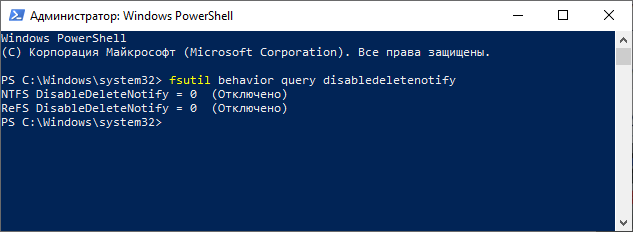
على سبيل المثال ، يمكنك استخدام برنامج التحقق السهل الاستخدام من فلاديمير بانتيلييف. يعمل البرنامج على مرحلتين ، يمكن أن تمر بينهما عدة ثوان أو عشرات الدقائق - كل هذا يتوقف على تفاصيل نموذج SSD معين. تقوم الأداة المساعدة بكتابة البيانات على القرص وتحديد عناوين الكتل الافتراضية التي توجد فيها. تقوم بحفظ هذه العناوين في ملف JSON في مجلدها ، ثم تقوم بحذف البيانات ، مما يؤدي إلى إرسال أمر TRIM. تبحث الأداة المساعدة لمعرفة ما إذا كان يتم تخزين البيانات المسجلة مسبقًا في العناوين المخزنة. غيابهم يعني أن وحدة التحكم أحاطت علما بالأوامر TRIM وحذف البيانات. إذا نجحت TRIM ، فستكون الرسالة مناسبة:
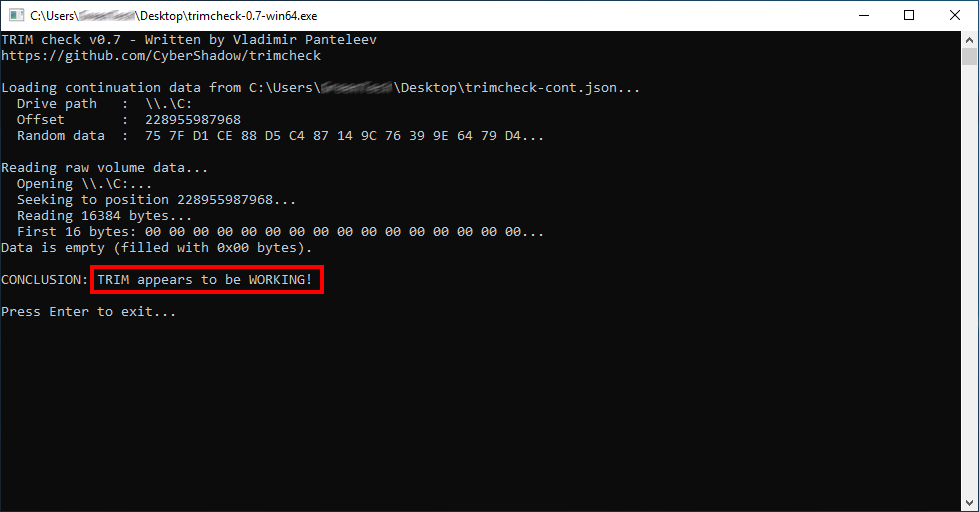
خلاف ذلك ، فإن قراءة نقش
TRIM يبدو أنه لا يعمل . في الواقع ، إذا تلقيت رسالة حول عدم القدرة على التشغيل ، فقم بتشغيل الأمر "تعيين سلوك fsutil معطل على تعطيل 0" دون علامات اقتباس في موجه الأوامر الذي تم تشغيله نيابة عن المسؤول أو PowerShell. وظيفة TRIM ، إذا تم استيفاء جميع الشروط (نظام التشغيل المدعوم ، التنفيذ في SSD ، وما إلى ذلك) ، يجب أن تعمل وتعمل. إذا لم يحدث هذا ، وتمت تلبية جميع المتطلبات ، فسوف يتعين عليك التفكير في استبدال محرك الأقراص.
مشاكل ، مشاكل بدلا من الغداءالمشكلة الأكثر شيوعًا هي الميراث. بالطبع ، نحن نتحدث عن Windows حتى الإصدار 8. على سبيل المثال ، عندما يقوم المستخدم بتثبيت SSDs في الأنظمة القديمة أو التبديل من HDD إلى SSD دون تغيير إعدادات BIOS (إذا لزم الأمر) أو حتى عن طريق استنساخ الأقسام أو القرص بأكمله. نذكرك أن TRIM متاح فقط في وضع AHCI. على سبيل المثال ، يمكن أن تعمل العديد من اللوحات الأم في وضعين AHCI و IDE. وفقًا لذلك ، إذا كان SSD متصلاً بمثل هذه البطاقة في وضع IDE ، فلن يعمل TRIM. مجرد وجود وضع AHCI لا يحل المشكلة - سيقوم Windows بتثبيت برامج التشغيل وفقًا لمعرف IDE المحدد. يبدو أن الوضع قد يكون نادرًا ، ولكن في الواقع - لا. إذا لم تكن صديقًا لإعدادات BIOS ، فأنت بحاجة على الأقل إلى التحقق من وضع التشغيل. يمكنك القيام بذلك في مدير الجهاز في قسم "IDE ATA / ATAPI Controllers":
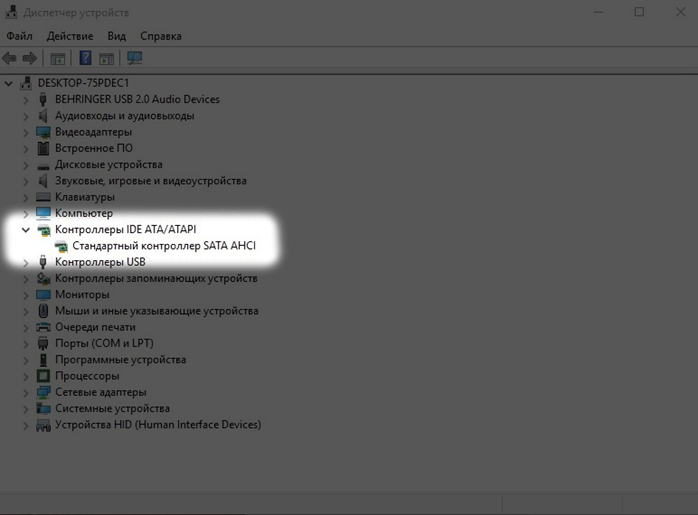
تذكر أنه بعد تثبيت Windows ، لن يعمل التبديل من IDE إلى AHCI (والعكس) دون معالجة إضافية - لن يتم تشغيل نظام التشغيل ببساطة. هناك حلول لهذه المشكلة (حتى من Microsoft نفسها) ، لكنها لا تستحق التوصية. يتطلب تغيير إعدادات التسجيل ، إضافة برنامج التشغيل الصحيح والاستعداد لإعادة تثبيت نظام التشغيل في حالة الفشل.
بالنسبة لأنظمة Linux ، فإن المتطلب الأساسي ، بالإضافة إلى مكون الجهاز ، هو نظام الملفات ext4. يشار إلى إدراج TRIM من خلال خيار تجاهل في ملف fstab. ستكون الخيارات المفيدة الإضافية لهذا القسم هي وقت الظهور (الوقت الفعلي أو وقت العرض) ، مما يقلل السجل عن طريق تعطيل تحديث وقت آخر وصول إلى الملفات والدلائل. يتم تشغيل الأمر TRIM نفسه باستخدام برنامج fstrim - "fstrim / -v" بدون علامات اقتباس مع امتيازات الجذر.
أذكر أيضا عن محو آمن. يمكنك استعادة الأداء باستخدام هذه الميزة. هنا فقط من غير المرجح لفترة طويلة. خاصة إذا كنت تسد محرك الأقراص الخاص بك بسرعة مع بيانات جديدة. لذا كحل مؤقت ، فسيظل كذلك ، لكنه سيظل دائمًا مؤقتًا.
سنضيف أيضًا معلومات حول التخزين المؤقت لـ SLC ، والذي يتم استخدامه غالبًا بواسطة العديد من محركات أقراص SSD دون ربطها بواجهة. انخفاض سرعة الكتابة لعدد كبير من الملفات (أو الملفات الكبيرة) بعد عتبة معينة ليست مشكلة ، ولكن ميزة العمل. جوهر التخزين المؤقت هو أن البيانات التي يتم كتابتها تقع أولاً في مساحة خاصة من الذاكرة ، وعندها فقط يتم كتابتها إلى الذاكرة الرئيسية في الخلفية. عندما تنتهي الذاكرة عالية السرعة المخصصة ، تبدأ البيانات في الكتابة مباشرة إلى الذاكرة بسرعة منخفضة بشكل ملحوظ - من 50 إلى 150 ميجابايت / ثانية. هذا هو الوضع الطبيعي تمامًا لتشغيل محركات الأقراص مع ذاكرة التخزين المؤقت SLC ، لذلك هنا لا يمكن القيام بأي شيء من الكلمة على الإطلاق.

ما هو جيد وما هو سيء؟
إذا كانت وظيفة TRIM تعمل من البداية ، فلن تستطيع الانتقال من أي مكان في حد ذاته. لكن الأمر مختلف تمامًا إذا كنت مغرمًا بجميع أنواع الأحذية أو برامج التشغيل أو البرامج الثابتة التابعة لأطراف أخرى ، فضلاً عن أنظمة التشغيل التي من المفترض أن يتم تحسينها. لا يمكن أن تلحق كل هذه البرامج والتجميعات سوى ضرر كبير عندما يتعلق الأمر بنظام التشغيل Windows 8 ، بل وأكثر من ذلك على نظام التشغيل Windows 10 - كل شيء يتم التفكير به بشكل صحيح في أنظمة التشغيل هذه. في "السبعة" يمكنهم المساعدة في شيء ما ، لكن هذا يعد استثناءً للعديد من المشكلات التي يمكن أن يجلبوها.
بشكل منفصل ، يجب أن أقول بضع كلمات حول محركات NVMe وبرامج التشغيل الخاصة بهم. عند شراء SSD عالي السرعة ، يجب أن تنعكس مؤشرات السرعة المعلنة التي تم الحصول عليها في المعايير في عينيك. هذا هو الحال في كثير من الأحيان ، على سبيل المثال ، مع محركات كينغستون. اضبط وانسى ، كما يقولون ، واستمتع بسرعاتها العالية. لكن مع وجود محركات أقراص الحالة الصلبة من الشركات المصنعة الأخرى ، قد لا يكون هذا هو الحال دائمًا ، مما سيؤدي بوضوح إلى إزعاج أي شخص. هنا ، ليس غياب Deallocate هو سبب نقص الأداء ، ولكن السبب هو برنامج تشغيل NVMe القياسي. نعم ، نعم ، عند شراء بعض محركات أقراص الحالة الصلبة NVMe من بعض الشركات المصنعة ، يجب عليك الذهاب إلى موقع الويب الخاص بها وتنزيل برنامج التشغيل المقابل - يمكن أن يكون الفرق مع معيار واحد!
الآن ، مثل ، هذا كل شيء.
كما اتضح - ليس كل شيء مخيفًا كما يبدو للوهلة الأولى. يجب على المستخدم اتباع بعض التوصيات فقط حتى يعمل النظام بشكل صحيح ويرجى أداء محرك الأقراص ذو الحالة الصلبة لفترة طويلة. دعنا نكررها في النهاية - نظام توزيع نظيف لنظام التشغيل ، برامج تشغيل محدثة وبرامج ثابتة من الشركة المصنعة ، بالإضافة إلى عدم وجود "موالفات" تابعة لجهة خارجية للنظام ، والتي ، وفقًا لمطوريها ، تزيد الإنتاجية بنسبة 146٪. إذا لم تكن المشكلة عبارة عن أجهزة ، فلن يكون لديك أي شكاوى حول القرص طوال فترة نظامك بالكامل. لذلك لن يكون هناك نقاش طويل - كل ما كان يجب قوله قد قيل بالفعل. سواقات SSD عالية السعة لك ، وسرعاتها العالية وأدائها المستقر!

لمزيد من المعلومات حول منتجات
HyperX و
Kingston ، انتقل إلى موقع الشركة على الويب.